基本的な使い方
記事を書くボタンボックスを活用する
ボックスTYPEの「ボタンTYPE」の使い方を解説します。
「ボタンTYPE」は、ページ内に横長の目立つボタンを設置できる機能です。閲覧者を別のページにいざなうなど、「行動」を促したい時に便利です。
ボックスTYPEが利用できる条件
この機能を利用するためには、対応しているデザインを選択する必要があります。
対応しているデザインは以下となります。
| デザイン種別 | アイコン表示 | 利用できるプラン |
| ハイグレードデザイン | ・トライアル(無料体験中) ・スタンダードプラン |
|
| ボックスTYPE対応デザイン | ・トライアル(無料体験中) ・ライトプラン ・スタンダードプラン |
「仕上がり」はパソコンでチェック
「ボックスTYPE」の「2列TYPE」、「3列TYPE」は、パソコンで閲覧した際にレイアウトが2列、3列になる機能です。「ボックスTYPE」を利用したページの仕上がりをチェックしたい場合、パソコンでご覧ください。
※「ボックスTYPE」の「2列TYPE」、「3列TYPE」を利用したページを、スマートフォンから閲覧した場合、記事ボックスは縦一列に並びます。
ボタンTYPEの活用例
[ボタンTYPE]を活用すると、以下のようなレイアウトが簡単に実現できます。
※下記はパソコンで閲覧した時のレイアウトです。
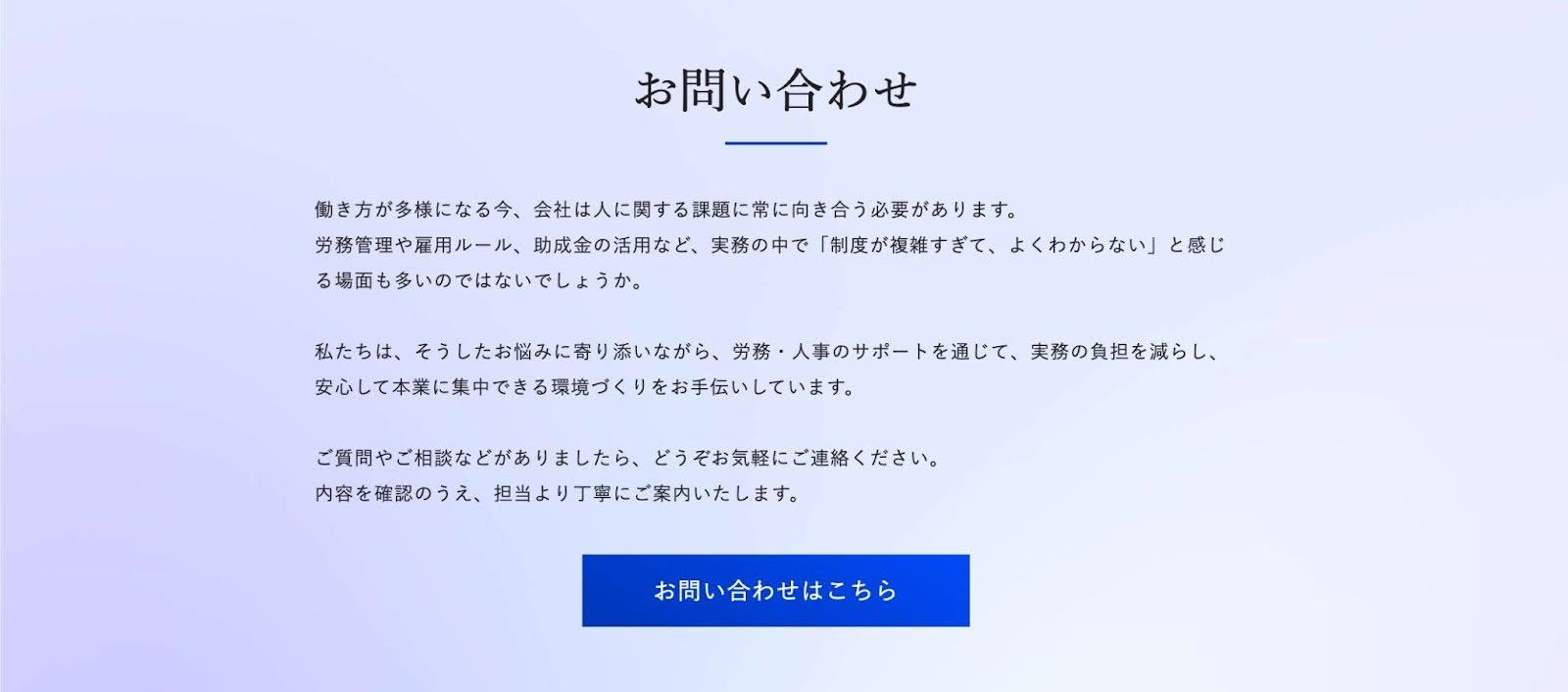
※サンプル:ハイグレードデザイン(biz_class_blue)使用
例)見出し‐ お問い合わせ
本文 ‐ お問い合わせ前の方に読んでほしい内容
ボタンの言葉‐「お問い合わせはこちら」(ボタンを押すと、お問い合わせフォームに飛ぶ)
以下、このようなレイアウトの作り方をご説明します。
[新しい記事ボックスを追加する]をクリック
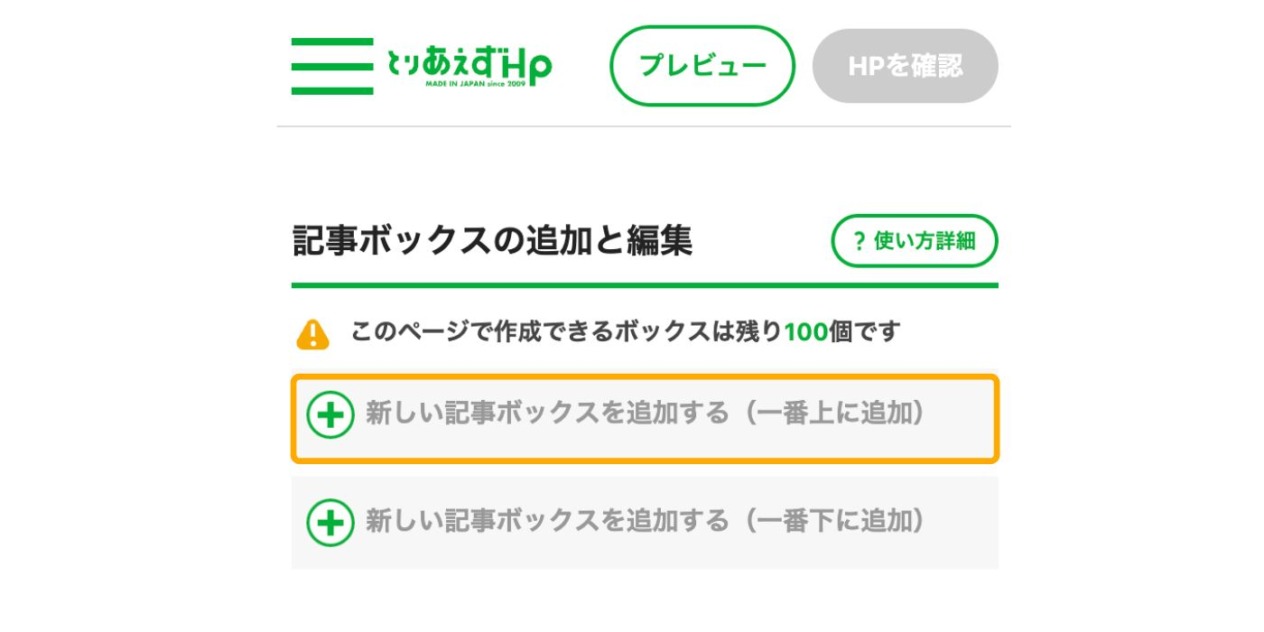
管理画面の左メニューから[トップページの編集]をクリックします。
画面を下にスクロールすると、『記事ボックスの追加と編集』のエリアがありますので、[新しい記事ボックスを追加する(一番上に追加)] をクリックします。
※各ページに記事を追加したい場合は、左メニューから[各ページの編集]をクリックしてください。
操作方法は「記事を書いてみよう」から確認できます。
[ボタンTYPE]をクリック
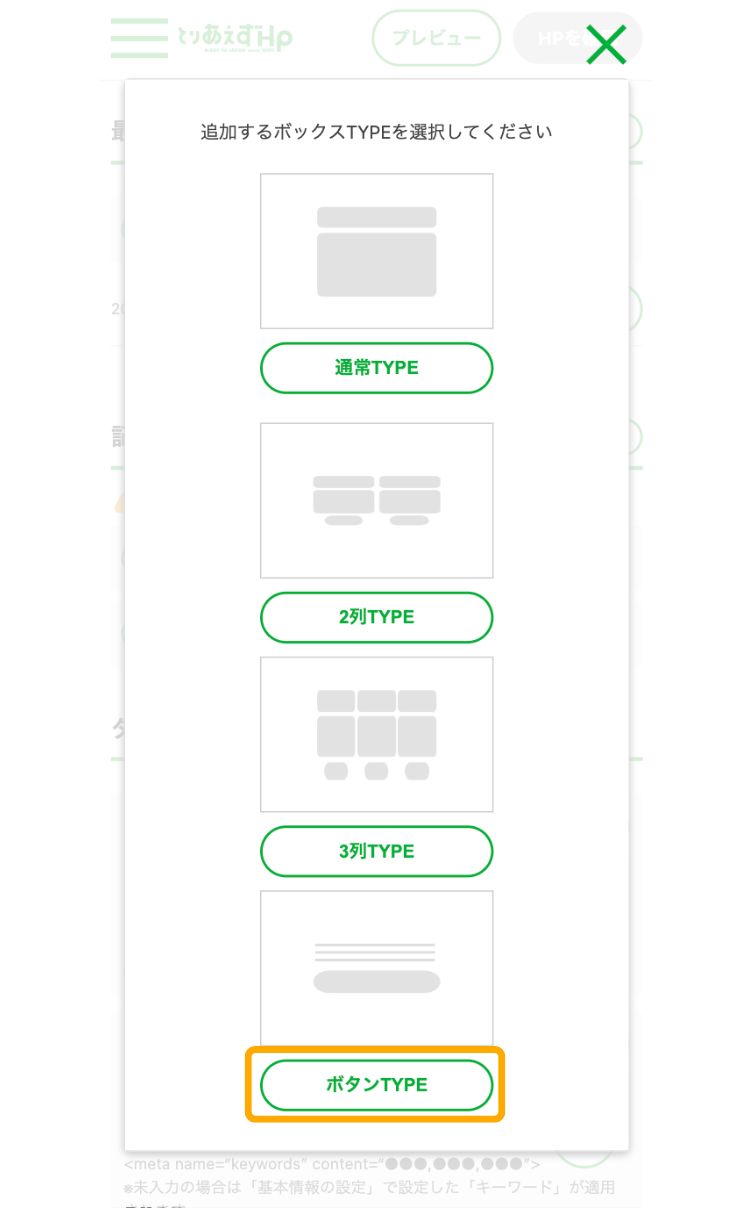
「新しい記事ボックスを追加する(一番上に追加)」をクリックすると、追加するボックスのタイプを選択する画面が表示されます。
[ボタンTYPE]をクリックします。
※前の画面に戻りたい場合は、右上の「×」マークをクリックしてください。
[見出し]を入力
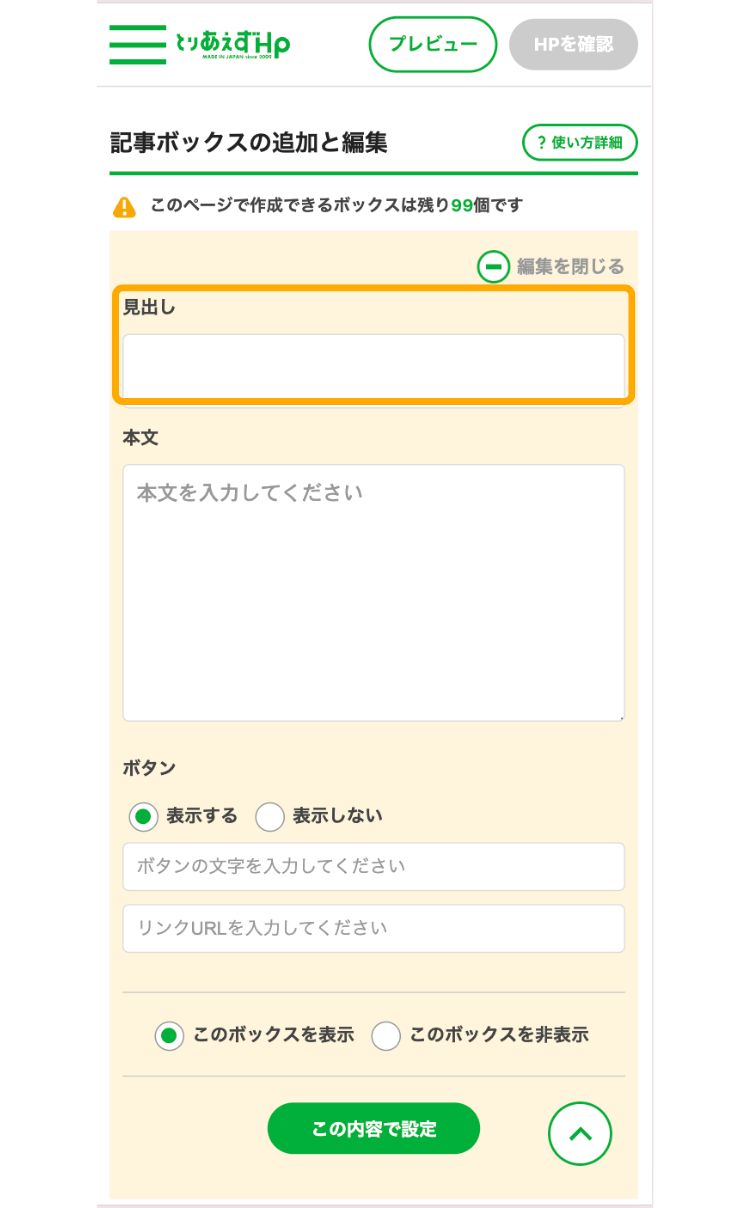
[ボタンTYPE]をクリックすると、『記事ボックスの追加と編集』画面が表示されます。
[見出し]欄には、ボックス全体のタイトル(見出し)を入力します。このあと設定するボタンが、どのような内容かを簡潔に伝えましょう。
例)お問い合わせはこちら、資料請求のご案内、料金について、サービス内容を見る、など
[本文]を入力
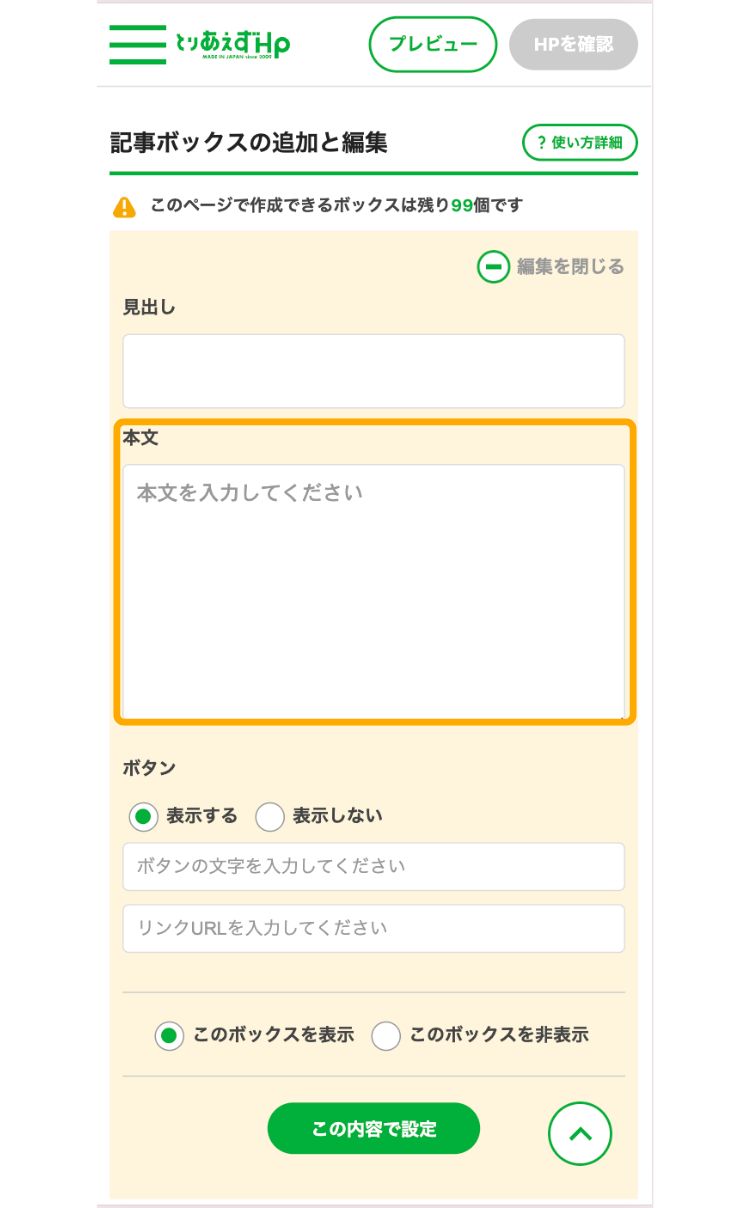
[本文]欄には、「本文を入力してください」と表示されていますので、[本文]を入力します。
ボタンを設定する
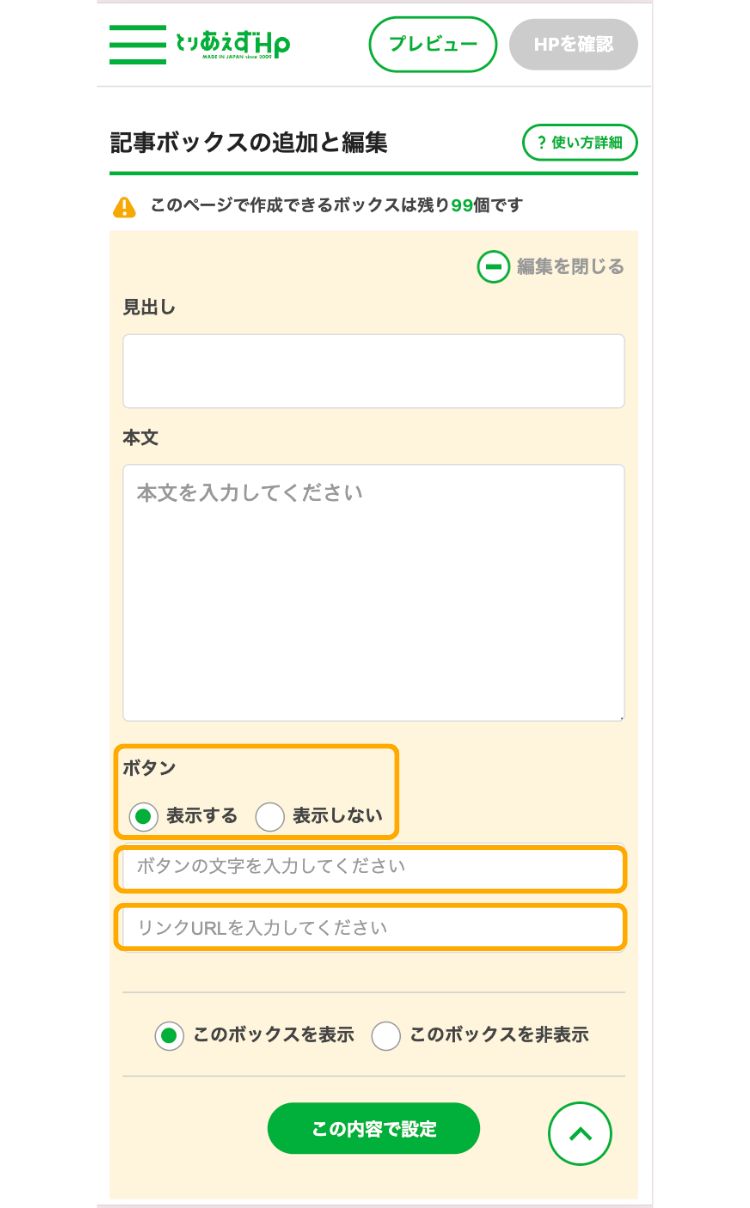
ボタンを表示するには、「表示する」にチェックを入れ、下の2つの入力欄に内容を入力してください。
「ボタンの文字を入力してください」
ボタンに表示される文字のこと。
例) 詳細はこちら、お問い合わせはこちら、詳しく見る、無料で相談する、など
「リンクURLを入力してください」
ボタンをクリックしたときに移動するページのURL(アドレス)。
例)
・お問い合わせはこちら というボタンの文字に対して「お問い合わせフォーム」のページのURL
・詳細はこちら というボタンの文字に対して、次に閲覧者に読んでほしいページのURL
※ボタンを表示しない場合は、「表示しない」を選択してください。
その際、ボタンの文字とURLの入力欄は空欄のままで問題ありません。
設定内容を保存してホームページを確認する
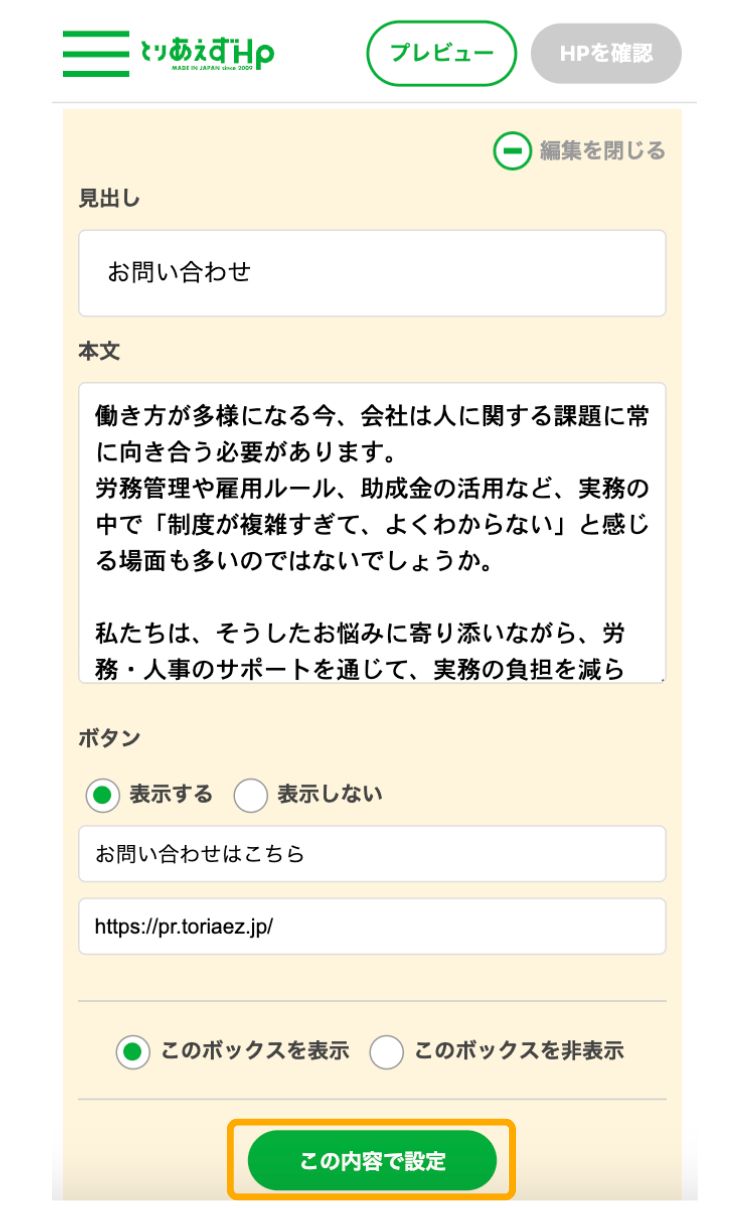
[この内容で設定]をクリックして、記事を保存します。
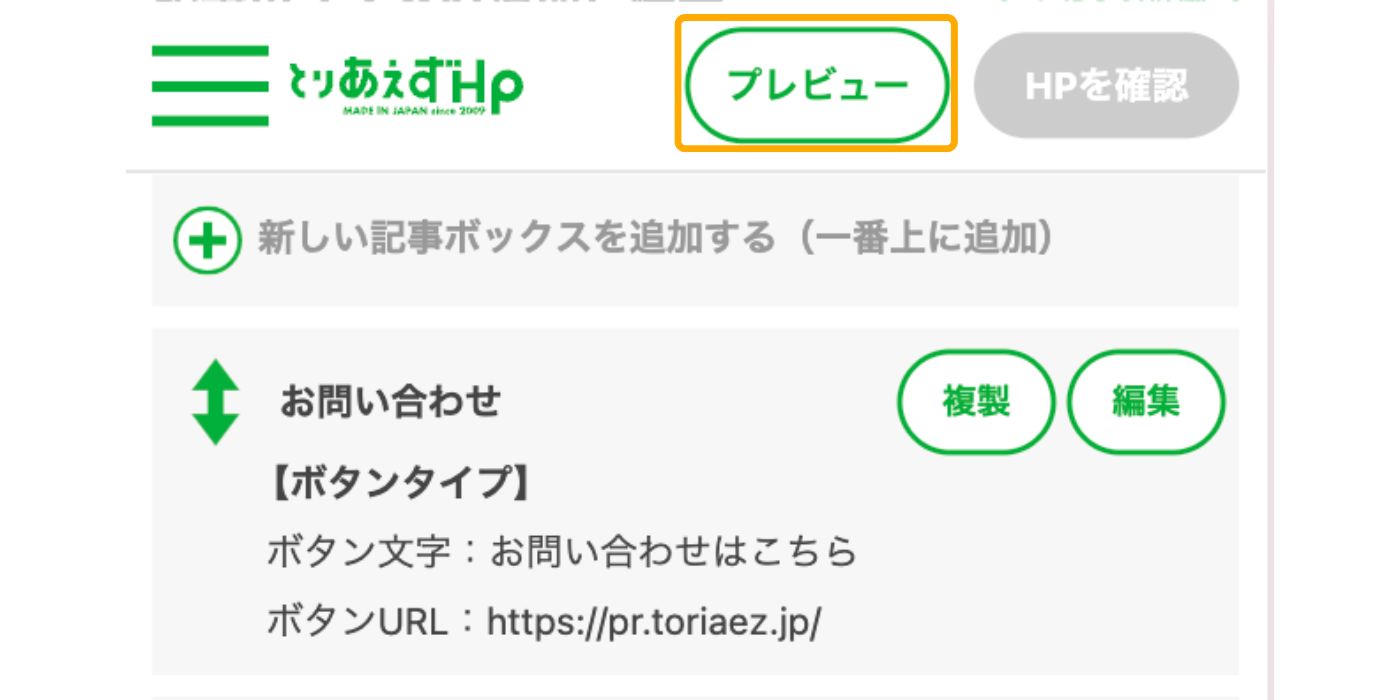
画面右上の[プレビュー]ボタンをクリックし、記事が正しく追加されているか確認します。
※下記はパソコンで閲覧した時のレイアウトです。
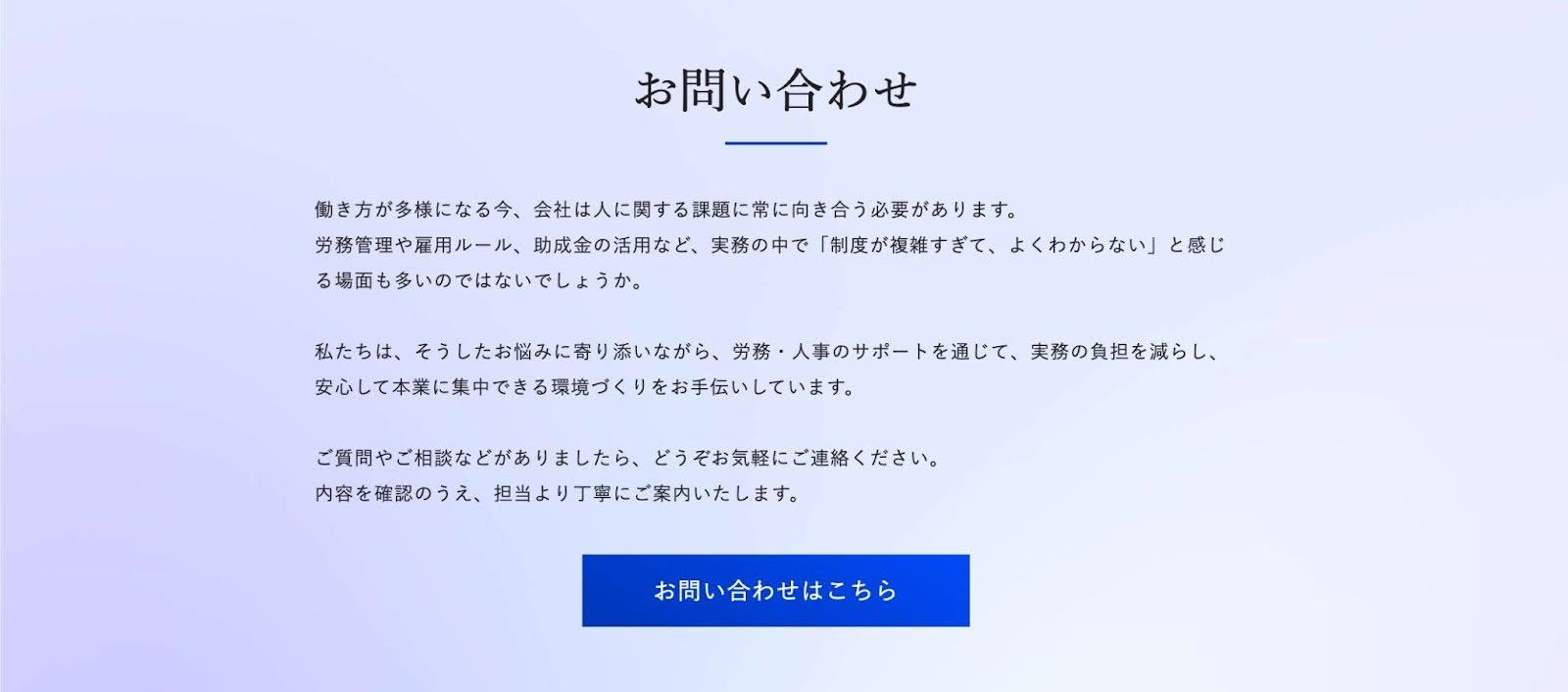
※サンプル:ハイグレードデザイン(biz_class_blue)使用



